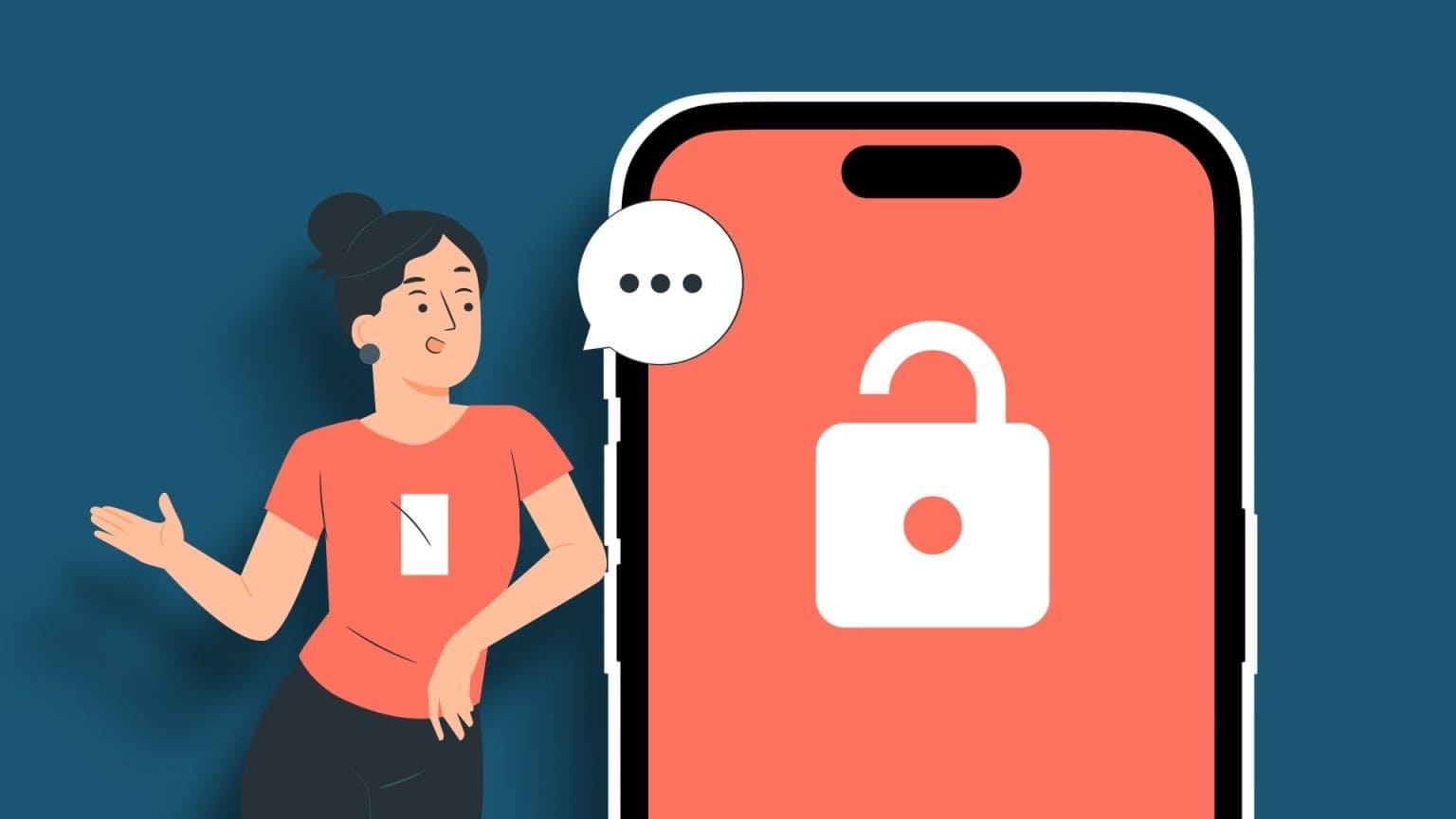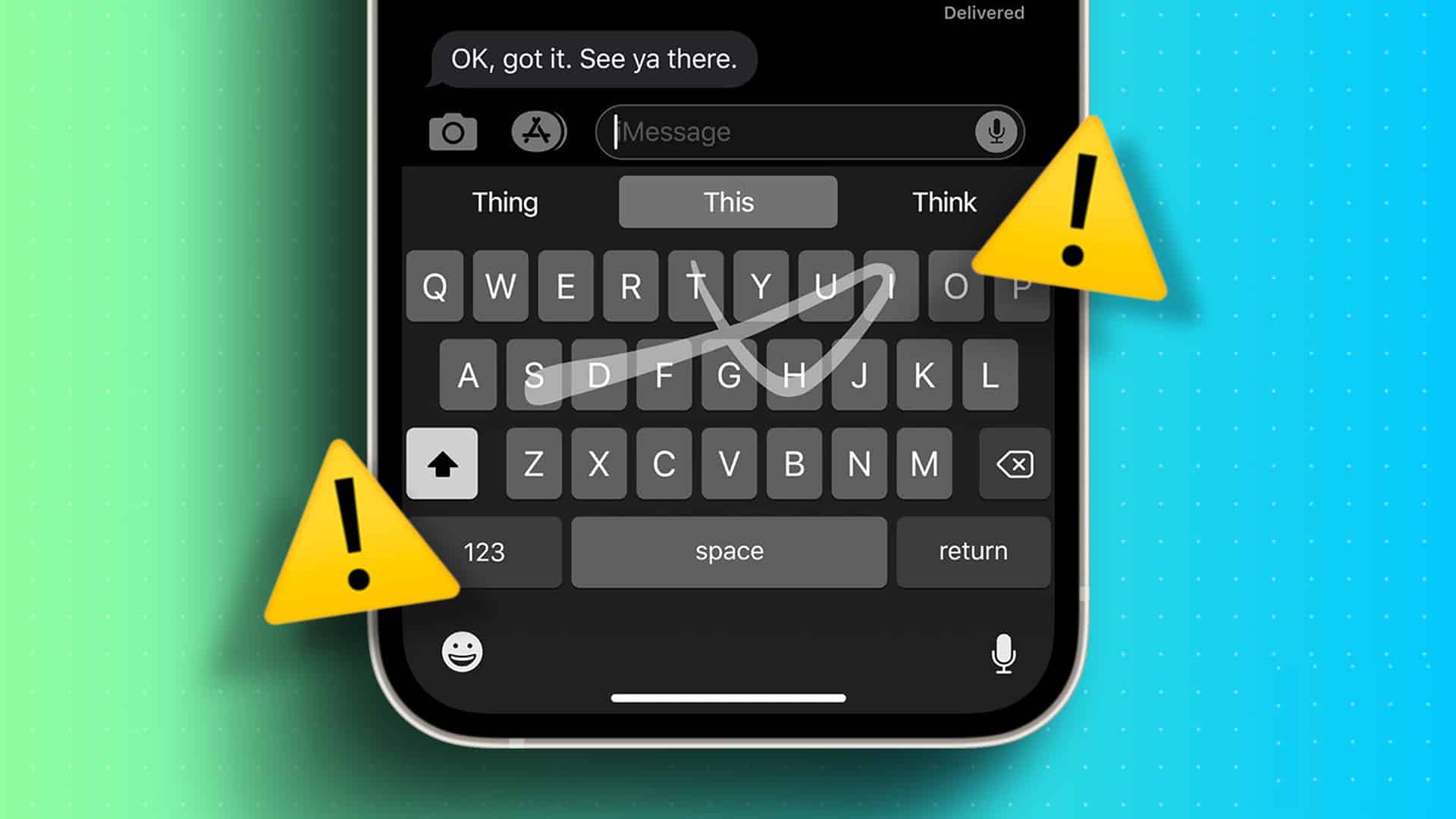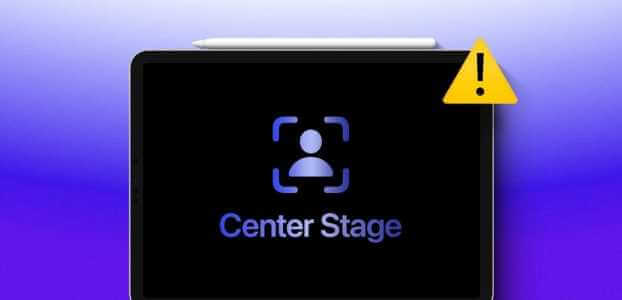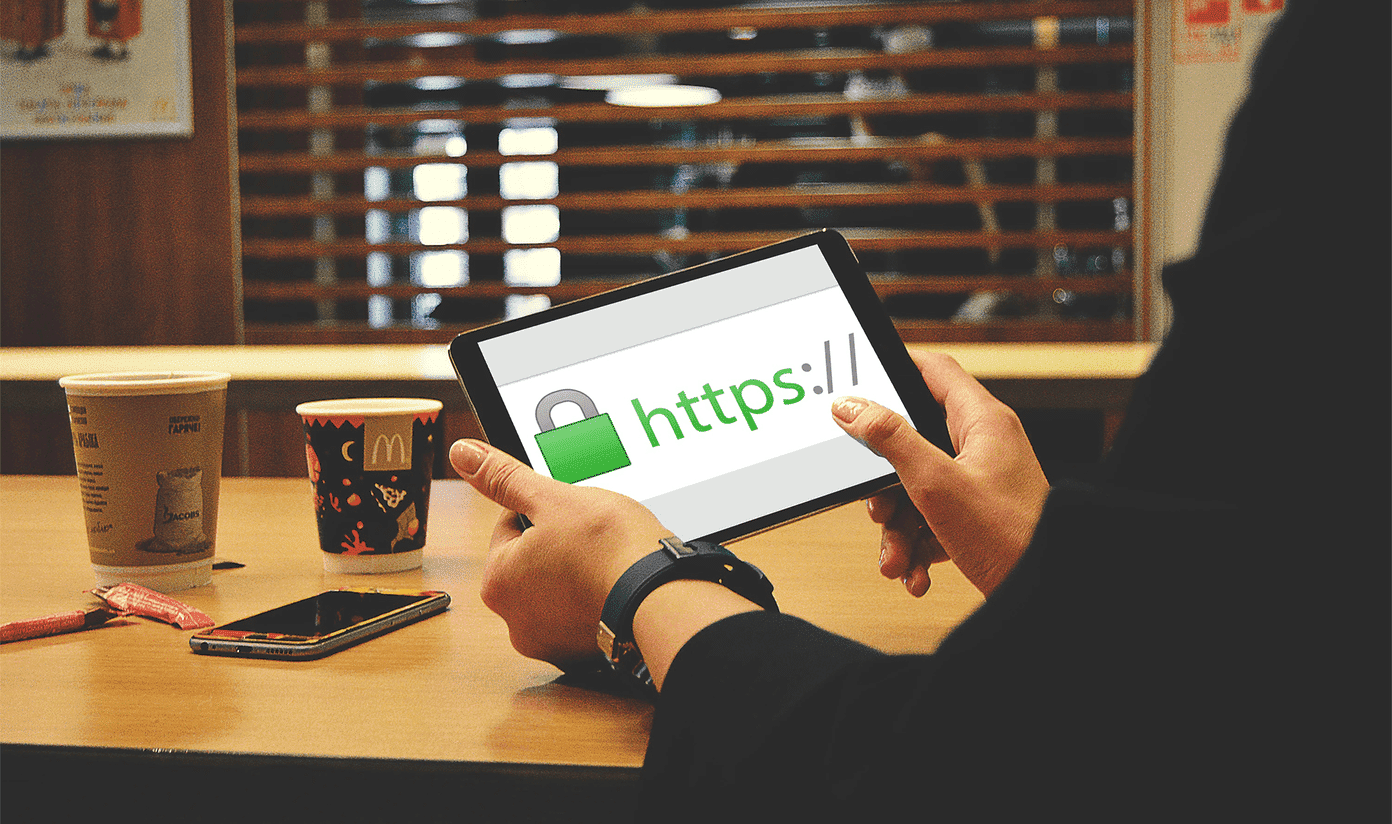FaceTime-opkald er den hurtigste måde at nå dine kontakter på, især ved særlige lejligheder. Du kan også Deltag i FaceTime-opkald på Android- eller Windows-pc Fra dine venner og familie. Men det kan være irriterende, hvis din kontakt ikke besvarer dit FaceTime-opkald med det samme. Du vil måske sige noget vigtigt, eller du har måske en person med dig, der gerne vil deltage i opkaldet. I dette tilfælde kan du efterlade en FaceTime-videobesked til din kontakt. I dette indlæg deler vi trinnene til at sende en FaceTime-videobesked på din iPhone.
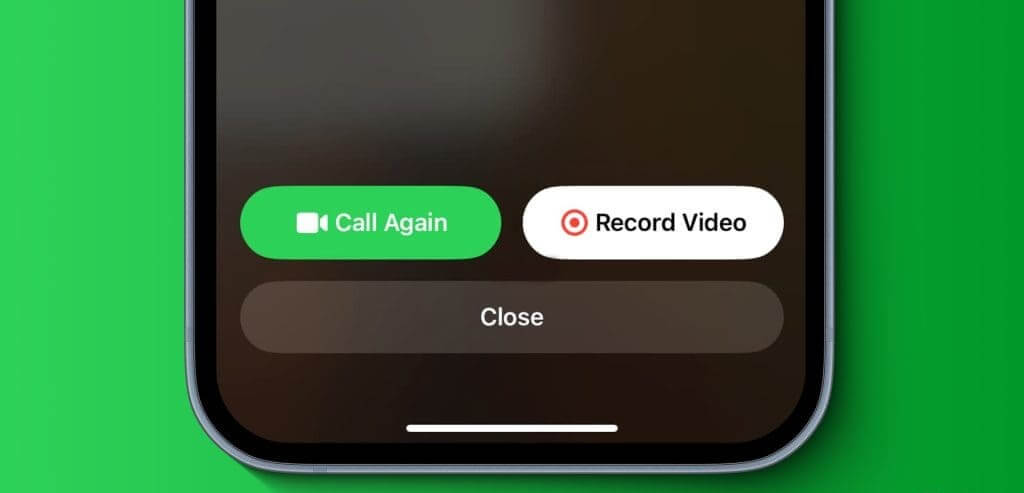
Hvad er en FaceTime-videobesked?
Med lanceringen af iOS 17 og iPadOS 17 kan du optage og sende en FaceTime-videobesked på din iPhone. Dette sker, når din kontakt ikke besvarer dit FaceTime-opkald eller afviser dit indgående opkald. At sende en videobesked hjælper din kontakt med at forstå konteksten af dit opkald og svare dig. Denne funktion fungerer, hvis du og din kontakt har iOS 17 installeret på begge iPhones.
Sådan sender du en FaceTime-videobesked på iPhone
Når dine kontakter ikke kan nå dig via FaceTime, vil en videobesked i det mindste fortælle dem, hvorfor du ringer. Sådan sender du en på din iPhone.
Trin 1: Hvis dit FaceTime-opkald ikke besvares, skal du trykke på ikonet Send video I nederste højre side.
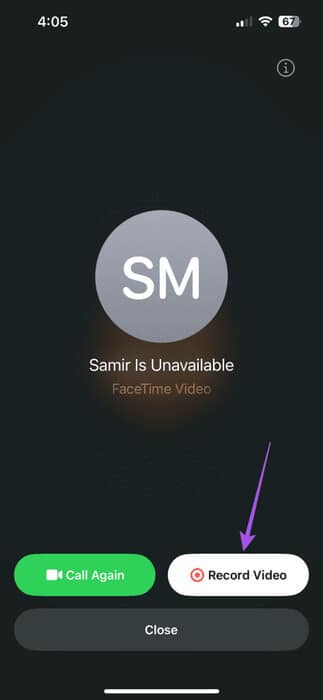
Trin 2: Klik på Tænd kameraet For at optage beskeden.
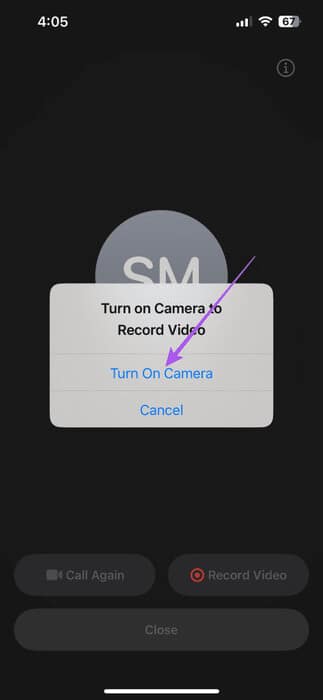
Trin 3: Når nedtællingstimeren er slut, skal du begynde at optage din videobesked.
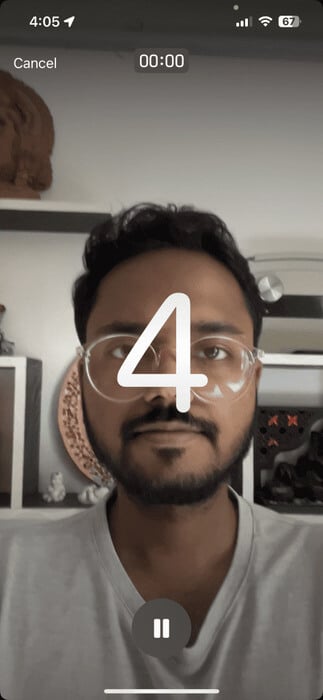
Trin 4: Klik på ikonet nederst for at stoppe optagelsen.
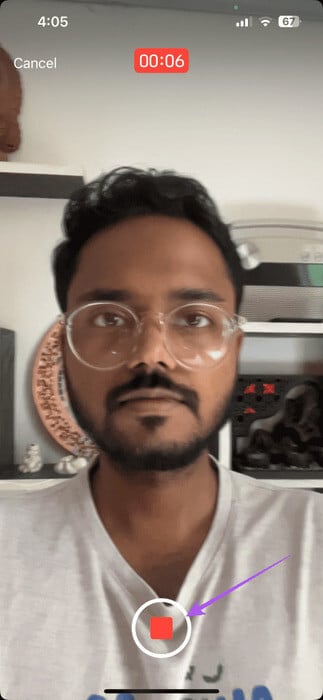
Trin 5: بعد videooptagelse, Klik på pilikon Klik nedenfor for at sende din videobesked.
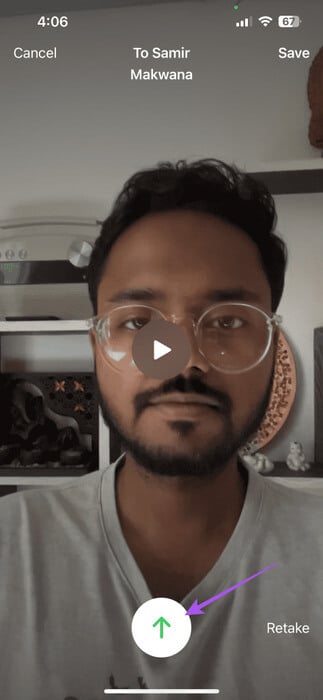
Du kan også gemme videobeskeden på din iPhone.
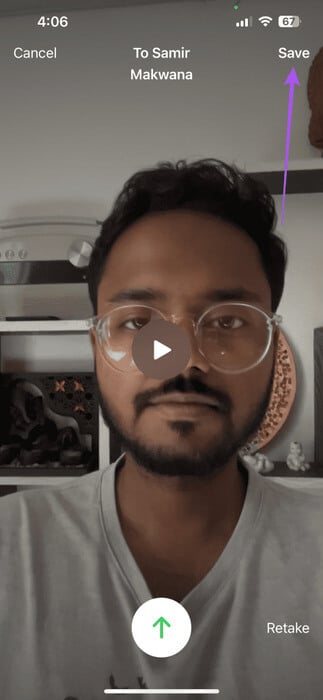
Du kan også få muligheden Optag din egen videobesked Tilbage i FaceTime ved at trykke på knappen Generobre i nederste højre hjørne.
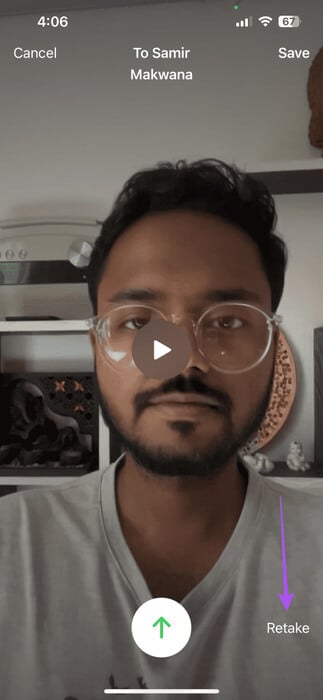
Sådan får du vist en FaceTime-videobesked på iPhone
Når du har modtaget en FaceTime-videobesked, kan du se, hvordan du ser den på din iPhone.
Trin 1: Åben FaceTime På vores iPhone.
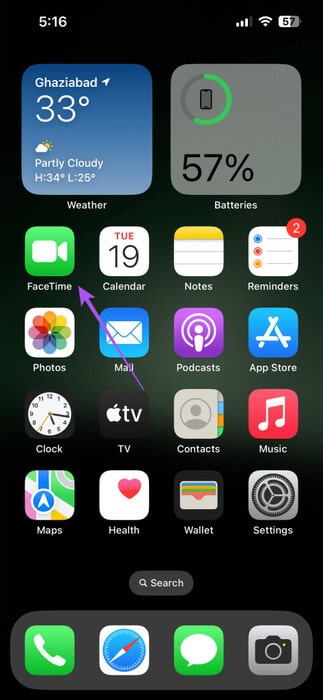
Trin 2Klik på Den eksisterende video Under navnet på den kontakt, hvis opkald du ikke kunne besvare.
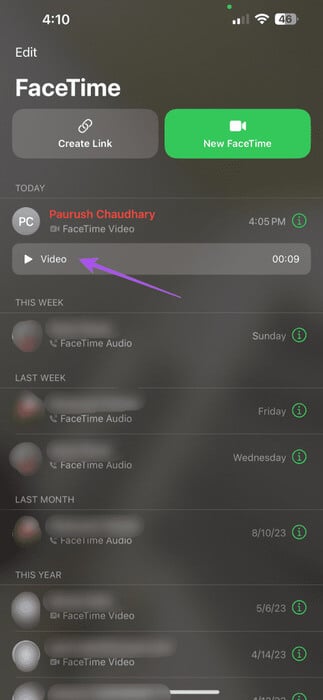
Trin 3: Klik på Afspilningsikon For at se videobeskeden.
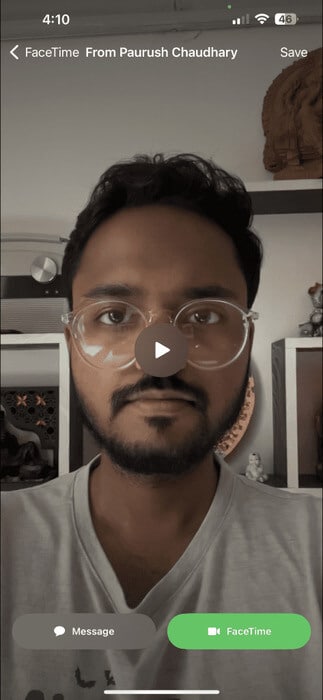
Du kan også gemme videobeskeden for at se den senere fra Fotos-appen.
Bedste løsninger til Facetime-videobeskeder, der ikke fungerer på iPhone
Hvis funktionen ikke virker på din iPhone, er her nogle fejlfindingstrin for at løse problemet.
1. Tving Facetime til at afslutte og genstarte den
Dette vil give appen en frisk start på din iPhone, især hvis den har kørt i baggrunden i et stykke tid.
Trin 1: على hovedskærmStryg opad og hold nede for at vise baggrundsvinduer for apps.
Trin 2: Stryg til højre for at søge FaceTime og træk op Sådan fjerner du applikationen.
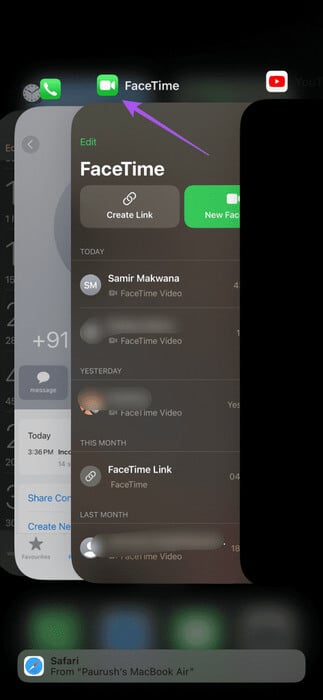
Trin 3: Genstart FaceTime Og tjek om problemet er løst.
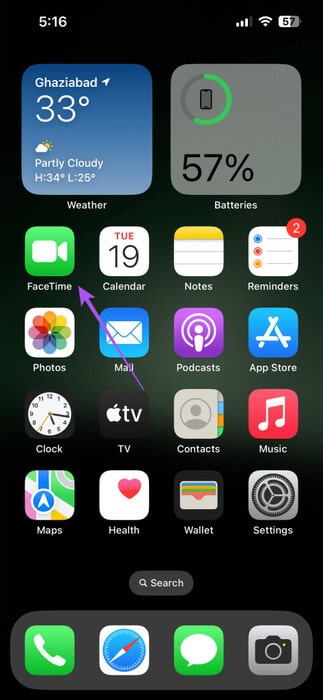
2. Kontroller din internetforbindelse
Hvis du ikke kan sende en FaceTime-videobesked, skal du kontrollere din internetforbindelse. Du kan Hurtig hastighedstest For at sikre, at din internetudbyder ikke oplever nedetid, kan du også prøve at oprette forbindelse til 5 GHz-båndet ved hjælp af en dual-band router.
3. Opdater iOS-versionen
Da dette er en ny funktion i iOS 17, kan den være ustabil under den første udrulning. Vi anbefaler at installere den nyeste version af iOS på din iPhone-model for at sikre, at der ikke er nogen hindringer, mens du bruger funktionen.
Trin 1: Åbn en app Indstillinger på din iPhone.
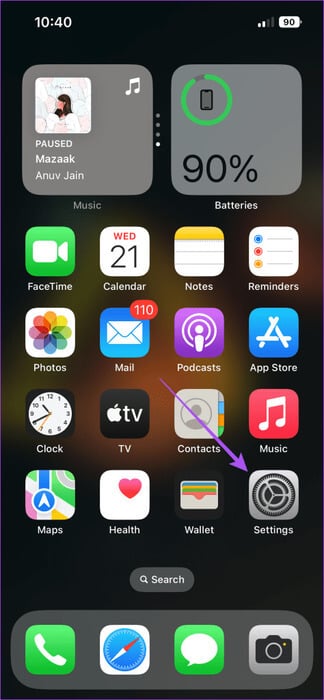
Trin 2: Rul ned, og tryk på generel.
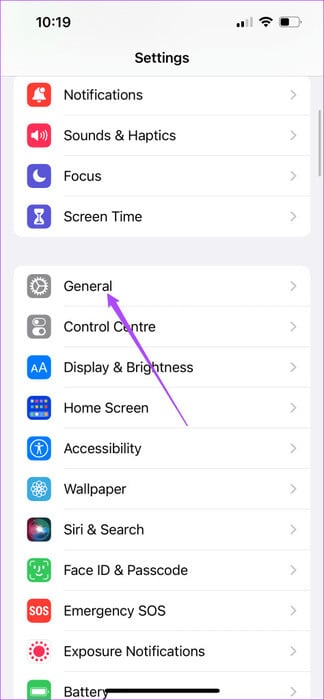
Trin 3: Find opgradere software Installer den, hvis den er tilgængelig.
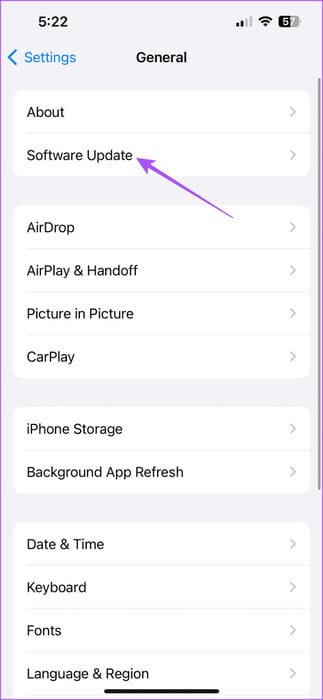
Trin 4: en gang færdig, Genstart FaceTime Og tjek om problemet er løst.
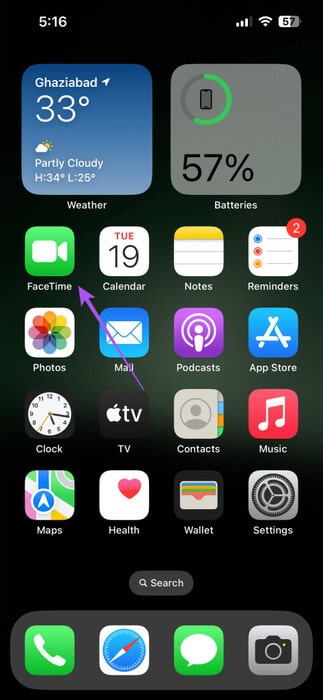
Send en FaceTime-videobesked
Du kan sende en FaceTime-videobesked på din iPhone for at informere din kontakt, hvorfor du ringer. FaceTime giver dig også mulighed for at foretage lydopkald til dine kontakter, hvis du ikke kan foretage et videoopkald. Nogle gange kan modtageren dog klage over ekko fra din side. Hvis dette er tilfældet, kan du se vores indlæg, der foreslår de bedste måder. Sådan rettes lydekko under FaceTime-lydopkald.